تنظیمات ساعت هوشمند سامسونگ


آموزش تنظیمات ساعت هوشمند سامسونگ
ساعت هوشمند سامسونگ، راه رفتن، دویدن، شنا کردن و حتی خوابیدن را برای کاربران هیجان انگیزتر می کند. این همراه همیشگی در امور روزانه امکانات بی شماری به کاربران ارائه می دهد. سامسونگ که هر ساله با گجت های خود دنیای تکنولوژی را شگفت زده می کند، با عرضه ساعت هوشمند، محبوبیت بیشتری پیدا کرده است.
طراحی منحصر به فرد این ساعت ها، خدمات متنوع و زیبایی را به کاربران ارائه می دهد. اگر شما هم مجذوب این ساعت شده اید باید بدانید که برای استفاده از امکانات آن نیاز دارید که مراحل تنظیمات ساعت هوشمند سامسونگ خود را به درستی پشت سر بگذارید. در ادامه در فرفره تمامی این مراحل و هرآنچه که نیاز دارید را به تفکیک بررسی خواهیم کرد.
نحوه استفاده از ساعت هوشمند سامسونگ
این ساعت های هوشمند دارای قابلیت های متعددی است که برای استفاده از آن ها باید به درستی به تنظیمات ساعت هوشمند سامسونگ بپردازید. برقراری تماس و ارسال پیام، نشان دادن اطلاعات جسمانی مانند ضربان قلب، برنامه های ورزشی و سلامت، استفاده از ایمیل و اینترنت، گوشه ای از قابلیت های این ساعت هستند که می توانید با گوشی اندروید، iOS یا حتی بدون تلفن همراه از آن ها استفاده کنید.
عدم اتصال ساعت هوشمند سامسونگ و راهکار های آن
در این مقاله می خوانید که چطور مشکل عدم اتصال ساعت هوشمند سامسونگ به گوشی موبایل را بررسی و برطرف کنید. ادامه این مقاله به شما کمک می کند تا به راحتی این مشکل را برطرف کنید.
چگونه ساعت هوشمند خود را روی گوشی اندروید راه اندازی کنیم؟
پس از خرید این ساعت ها حتما برای استفاده و راه اندازی آن هیجان زده هستید. برای راه اندازی ساعت هوشمند سامسونگ در گوشی اندروید خود، راهنما را دنبال کنید تا به سادگی بتوانید از امکانات ساعت بهره مند شوید.
- به پلی استور(Play Store) گوشی اندروید خود بروید؛ سپسGalaxy Watch را جستجو و نصب کنید.
- پس از تکمیل فرایند دانلود و نصب برنامه، وارد نرم افزار ساعت هوشمند خود شوید.
- ساعت خود را در برنامه انتخاب و با دنبال کردن اعلانات، مراحل راه اندازی را تکمیل کنید.


نحوه راه اندازی ساعت هوشمند در گوشی آیفون چگونه است؟
اگر گوشی آیفون دارید نگران مشکل در اتصال نباشید؛ شما می توانید برنامه Samsung Galaxy Watch را از اپ استور دانلود و با ساعت خود جفت (Pair) کنید. البته به یاد داشته باشید که سری Galaxy Watch4 و Galaxy Watch5 با دستگاه های iOS سازگار نیستند.
- در ابتدا به اپ استور بروید و Samsung Galaxy Watch یا Samsung Galaxy Fit را جستجو و آن را نصب کنید.
- پس از دانلود و نصب، برنامه را باز و ساعت خود را انتخاب کنید.
- در این مرحله اعلانات برنامه را دنبال کنید تا روند فعال سازی تکمیل شود.
چگونه از ساعت هوشمند خود بدون گوشی استفاده کنیم؟
شما می توانید بدون نیاز به گوشی از امکانات این ساعت برخوردار شوید. البته ساعت های سری Galaxy Fit، Fit2 و Galaxy Watch4 این قابلیت را ندارند اما در سری های دیگر این ساعت هوشمند، امکان استفاده بدون نیاز به تلفن همراه فراهم است.
- ساعت را روشن کنید؛ سپس انگشت خود را روی صفحه به طرف بالا بکشید و علامت سؤال را بزنید.
- مجدد انگشت خود را روی صفحه به طرف بالا بکشید و روی Continue بزنید؛ سپس اعلانات نمایش داده شده را تأیید کنید.
- از این مرحله به بعد می توانید تنظیمات فعال سازی ساعت خود را به دلخواه انتخاب کنید.
اتصال ساعت هوشمند سامسونگ به وای فای
هنگام تنظیمات ساعت هوشمند سامسونگ، اگر تصمیم دارید آن را به وای فای متصل کنید در صفحه اصلی ساعت، دکمه key را انتخاب کنید و به تنظیمات بروید. در تنظیمات Connections را پیدا کنید و وارد Wi-Fi شوید. پس از این مرحله گزینه Always On را انتخاب کنید و ok را بزنید. در ادامه شما می توانید به وای فای متصل شوید. برای انجام این کار ابتدا باید به Wi-Fi Networks بروید و پس از انتخاب وای فای مورد نظر، پسورد را وارد کنید و متصل شوید.
برای افزودن اپلیکیشن به گلکسی واچ، چه باید کرد؟
ممکن است نیاز داشته باشید که برخی از اپلیکیشن ها را به ساعت هوشمند سامسونگ خود اضافه کنید. مراحل زیر را انجام دهید تا بتوانید از این قابلیت نیز استفاده کنید.
- ابتدا در تلفن همراه خود برنامه Galaxy Apps را باز کنید.
- در قسمت جستجو برنامه (Search) اپلیکیشن های مد نظر خود را جستجو کنید.
- پس از نمایان شدن اپلیکیشن، گزینه نصب (Install) را انتخاب کنید تا برنامه دلخواهتان روی ساعت شما نصب شود.
اکانت ایمیل خود را در ساعت هوشمندتان داشته باشید
نکته دیگری که خوب است در مورد راه اندازی ساعت هوشمند سامسونگ خود بدانید، نحوه فعال سازی ایمیل است. در صورتی که نیاز دارید ایمیل خود را در این ساعت داشته باشید می توانید به راحتی و در کسری از ثانیه متوجه ایمیل های جدید شوید.
برای فعال کردن این قابلیت در صفحه Home ساعت خود به بخش برنامه ها بروید. سپس در گوشی خود اپلیکیشن Samsung Wearable را باز و گزینه App را انتخاب کنید. در این بخش Email Settings را پیدا کنید و بر روی گزینه Set-up Email ضربه بزنید. حال باید آدرس ایمیل و پسورد اکانت خود را وارد و پس از انتخاب ایمیل خود، گزینه Allow را انتخاب کنید؛ سپس از مدیریت ایمیل در ساعت خود لذت ببرید.
چگونه تاریخ ساعت هوشمند را تنظیم کنیم؟
در صورتی که ساعت هوشمند سامسونگ خود را به گوشی وصل کرده اید نیاز به تنظیم ساعت و تاریخ ندارید؛ اما اگر به تلفن همراه متصل نشده اید، باید به صورت دستی تنظیمات مربوط به زمان را انجام دهید.
برای انجام این کار ابتدا باید از صفحه اصلی وارد تنظیمات شوید و گزینه General را بیابید. سپس وارد بخش Date and Time شوید و به کمک گزینه Set Date روز، ماه و سال ساعت را تنظیم کنید. برای تنظیم ساعت و دقیقه نیز در همان صفحه گزینه Set Time را انتخاب و ساعت را تنظیم کنید.
تنظیم ترفند های کاربردی در ساعت هوشمند سامسونگ
به غیر از تنظیمات ساعت هوشمند سامسونگ به صورت کلی، امکانات و جزئیاتی وجود دارد که از جذابیت خاصی برای کاربران برخوردار است.
تغییر فیس واچ ساعت هوشمند سامسونگ
ساعت را با استایل خود ست کنید. چند ثانیه انگشت خود را روی فیس واچ نگه دارید و سپس به چپ و راست حرکت دهید؛ کدام یک از فیس واچ ها با استایل شما همخوانی دارد؟ آن را انتخاب و گزینه Customize را لمس کنید.


روشن ماندن همیشگی
صفحه نمایش ساعت هوشمند سامسونگ پس از چند ثانیه خاموش و با حرکت دست شما و یا لمس صفحه، روشن می شود. شما می توانید در تنظیمات، گزینهDisplay را انتخاب کنید و با فشردن گزینه Watch Always On صفحه نمایش ساعت را همیشه روشن نگه دارید.
اتصال هدفون بلوتوثی
اگر هدفون بلوتوثی دارید می توانید با ساعت خود آهنگ گوش دهید؛ این ساعت ها علاوه بر پخش کردن آهنگ ه به صورت آنلاین در برنامه ای مانند اسپاتیفای، قابلیت ذخیره کردن آهنگ ها را در حالت آفلاین نیز دارند. برای جفت سازی ساعت با هدفون به تنظیمات بروید و در Connection گزینه بلوتوث را انتخاب کنید. سپس روی BT Headset ضربه بزنید و از این قابلیت از تنظیمات ساعت هوشمند سامسونگ لذت ببرید.
فعال کردن حالت قفل آب
ساعت هوشمند ضد آب را می توانید در استخر یا حمام هم همراه خود داشته باشید. اگر چه ممکن است با برخورد آب به صفحه با مشکلاتی مواجه شوید اما نگران نباشید؛ فقط نیاز است در تنظیمات به Advanced بروید و حالت Water Lock یا قفل آب را فعال کنید.
فعال کردن ذخیره انرژی
با وجود باتری های بسیار قوی در نسل های جدید ساعت های هوشمند، ممکن است شما نیاز داشته باشید که باتری کمتری استفاده کنید تا ساعت مدت زمان بیشتری روشن بماند. بنابراین در رابطه با تنظیمات ساعت هوشمند سامسونگ خوب است بدانید که با ورود به تنظیمات و بخش باتری، از طریق گزینه Power Saving Mode می توانید از این قابلیت استفاده کنید.
فعال کردن حالت شب بخیر
برای این که ساعت شما هرگونه اعلانات صدا یا نور را قطع کند تا به آسودگی بخوابید، می توانید حالت شب به خیر را فعال کنید. این قابلیت هنگامی که شما به خواب می روید صفحه نمایش را خاموش و تمام هشدارها را به غیر از آلارم، بی صدا می کند.
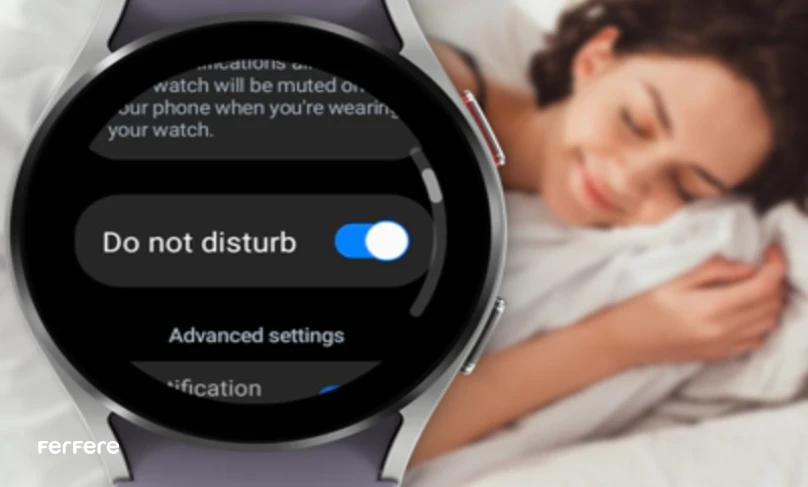
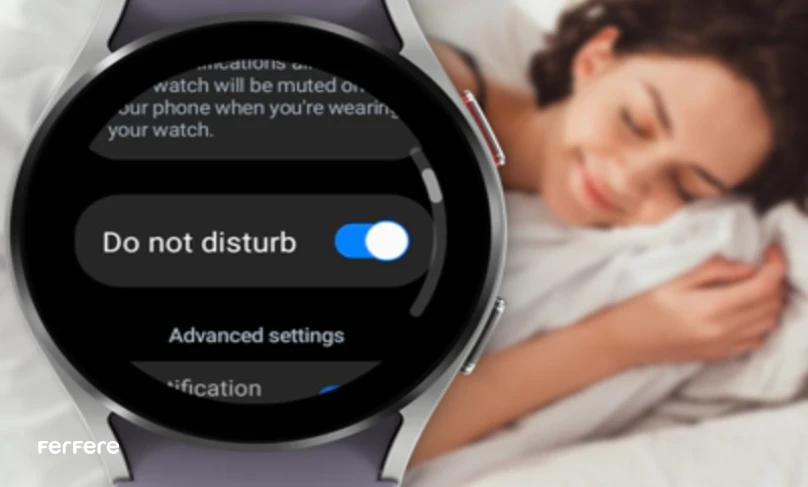
انتخاب نوتیفیکیشن
در صورتی که نیاز دارید تمامی نوتیفیکیشن های گوشی شما از طریق لرزش ساعت هوشمند به مچ دست تان منتقل شوند می توانید به تنظیمات ساعت مراجعه کنید. برای انتخاب اعلانات که برای شما از اهمیت بیشتری برخوردار هستند پس از ورود به تنظیمات، در بخش Notifications و سپس در Manage notifications اعلانات دلخواه خود را انتخاب و سایر گزینه ها غیر فعال کنید.
تنظیم حساسیت لمس
گاهی با تغییر فصل و استفاده از دستکش، در استفاده از نمایشگرهای لمسی دچار مشکل می شوید. برای جلوگیری از بروز این چالش کافی است در تنظیمات ساعت هوشمند سامسونگ خود، میزان حساسیت لمس را در زمستان بیشتر کنید. با وارد شدن به تنظیمات و انتخاب گزینه Advanced می توانید از تنظیم این قابلیت بهره مند شوید.
گرفتن اسکرین شات
بر خلاف گوشی تلفن همراه، گرفتن اسکرین شات در ساعت هوشمند، کاربرد کمتری دارد؛ اما اگر می خواهید از فعالیت ها یا صفحه ساعت هوشمند خود عکس بگیرید باید دکمه Back و Home را نگه دارید و به صورت هم زمان انگشت خود را روی صفحه نمایش از چپ به راست بکشید. برای این که از قابلیت اسکرین شات استفاده کنید، در تنظیمات ساعت هوشمند سامسونگ می توانید از Setting وارد Advanced شوید و گزینه اسکرین شات را فعال کنید.
ری استارت و ریست کردن ساعت هوشمند سامسونگ
گاهی کاربران در استفاده از ساعت هوشمند سامسونگ دچار مشکل می شوند؛ اما برای ری استارت کردن ساده ساعت می توانید دکمه پاور آن را به مدت 7 ثانیه نگه دارید تا پس از روشن شدن، ساعت شما به صورت طبیعی به فعالیت خود ادامه دهد.
اگر نیاز دارید که به طور کلی ساعت خود را به تنظیمات کارخانه بازگردانید و مجدد راه اندازی کنید، برای ریست کردن به تنظیمات ساعت بروید و روی گزینه Advanced ضربه بزنید. حال می توانید گزینه ریست را مشاهده و با لمس آن تمام اطلاعات ساعت را پاک کنید تا به تنظیمات کارخانه بازگردد.
سوالات متداول:
برای راهاندازی ساعت هوشمند سامسونگ، ابتدا برنامه Galaxy Watch را از فروشگاه Google Play یا App Store دانلود کرده و نصب کنید. سپس ساعت خود را از طریق بلوتوث به گوشی متصل کنید و مراحل راهاندازی را دنبال کنید.
برای استفاده از ساعت هوشمند سامسونگ بدون گوشی، ابتدا ساعت را روشن کنید و صفحه را به طرف بالا بکشید. سپس گزینه “Continue” را انتخاب کرده و تنظیمات دلخواه را برای فعالسازی ساعت انجام دهید.
برای اتصال به وایفای، به تنظیمات ساعت بروید، گزینه “Connections” را انتخاب کنید و وارد بخش “Wi-Fi” شوید. سپس وایفای مورد نظر را انتخاب کرده و پسورد را وارد کنید تا اتصال برقرار شود.
برای افزودن اپلیکیشن به ساعت هوشمند سامسونگ، ابتدا برنامه Galaxy Apps را در گوشی خود باز کرده، اپلیکیشن مورد نظر را جستجو کرده و آن را نصب کنید تا روی ساعت شما اضافه شود.
اگر ساعت به گوشی متصل نباشد، برای تنظیم تاریخ و ساعت باید به تنظیمات بروید، گزینه “General” را انتخاب کنید و وارد بخش “Date and Time” شوید. سپس تاریخ و ساعت را بهصورت دستی تنظیم کنید.







